Test Aksesuarı bir Ethernet bağlantısı bağlantı testi gerçekleştirir ve iPerf3 performans testlerini çalıştırmak için El Tipi Taşınabilir Ağ Test Cihazları ile birlikte çalışır.
Belirli testleri çalıştırma ve sonuçları görüntüleme hakkında bilgi için ana test aracınızın kullanıcı belgelerine bakın.
Nasıl çalışır
Test Aksesuarı, el tipi ağ test cihazı tarafından yapılan bir testin uç noktası olarak işlev görür, örneğin:
AirCheck G2 Wireless Tester
LinkRunner G2 çalışıyor (Magic iPerf)
OneTouch AT G2
OneTouch AT 10G
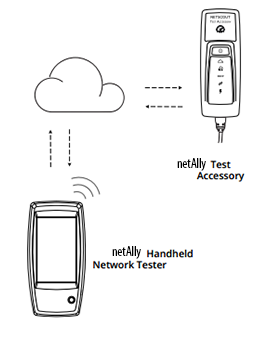
Açma
Test Aksesuarı Ethernet Üzerinden Güç (PoE) veya aşağıdaki AA pil tipleriyle çalışır:
Alkalin (ürünle birlikte gönderilir)
Şarj edilebilir NiMH
Lityum
Üniteyi açmak için:
1. Test Aksesuarınızın arkasına iki adet AA pil takın.
2. İnternet erişimi olan etkin bir ağa bağlı bir Ethernet kablonuz olduğundan emin olun.
3. Ağ bağlantınızda PoE varsa, ünite otomatik olarak başlar.
Yalnızca pil kullanıyorsanız, üniteyi açmak için güç düğmesini iki saniye basılı tutun. Test Aksesuarını açar açmaz, ünite başlarken tüm LED sembolleri 15 saniye boyunca sarı renkte yanar. Ardından aksesuar, ağınıza bağlanmaya çalışır ve her bir LED'i ilgili bağlantı adımıyla aydınlatır.
NOT-1: Pilleri kullanırken, AirCheck G2 Kablosuz Test Cihazını Test Aksesuarını pil kullandığını gösterecek şekilde yapılandırmanız gerekir. Bunu yapmak için AirCheck G2, iPerf ayarlarındaki Ayarlar'a gidin ve gerektiği gibi Aksesuar Pil Türünü seçin.
NOT-2: Buluta bağlandıktan sonra Test Aksesuarı en son yazılımla otomatik olarak güncellenebilir. Daha fazla bilgi için aşağıdaki Yazılım Güncelleme LED Sırasına bakın.
Ünitenin Kapatılması
Üniteyi kapatmak için, LED'ler arka arkaya yanıp sönmeye başlayana kadar güç düğmesini iki saniye basılı tutun ve ardından düğmeyi bırakın.
LED'lerin yanıp sönmesi durduktan sonra, kapatma tamamlanıncaya kadar Güç / PoE sembolü yaklaşık 15 saniye açık kalır.
Bağlantı Sırası ve LED Sembolleri
Bağlantı durumu, Test Aksesuarı'ndaki LED sembollerinin davranışı ile gösterilir.
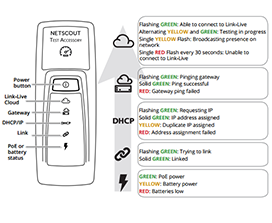
Link-Live Cloud Simgesi
Yanıp Sönen Yeşil - Link-Live'a bağlanılabilir
Sarı ve Yeşil Değişimi - Test devam ediyor
Tek Sarı Flaş - Ağda yayın varlığı
30 saniyede bir Tek Kırmızı Flaş - Link-Live'a bağlanılamıyor
Ağ Geçidi Simgesi
Yanıp Sönen Yeşil - Pinging geçidi
Kırmızı - Ağ geçidi pingi başarısız oldu
DHCP / IP Simgesi
Yanıp Sönen Yeşil - IP isteniyor
Sabit Yeşil - IP Adresi atandı
Sarı - Yinelenen IP atanmış
Kırmızı - Adres atama başarısız oldu
Bağlantı Simgesi
Yanıp Sönen Yeşil - Bağlanmaya çalışıyor
Sabit Yeşil – Bağlantılı
POE veya Pil Durumu Simgesi
Yeşil - PoE gücü
Sarı - Pil gücü
Kırmızı - Piller zayıf
Ayrıntılı LED davranışı için lütfen Test Aksesuarı Kullanıcı Kılavuzu'na bakın.
Web Sunucusu Arayüzü
Bir web tarayıcısı açın ve Test Aksesuarınızın IP adresini girin.
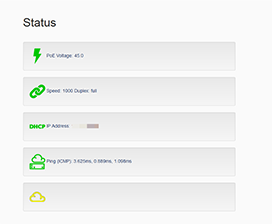
IP adresini Link-Live'dan veya Test Aksesuarı'nı ana el tipi test cihazınızdan bularak alabilirsiniz. AirCheck G2'nizden Test Aksesuarı IP Adresini bulmak için AirCheck G2'yi Test Aksesuarı'nı görebilecek bir Ağa bağlayın. Bağlandıktan sonra, ekranın altındaki iPerf test simgesini seçin.
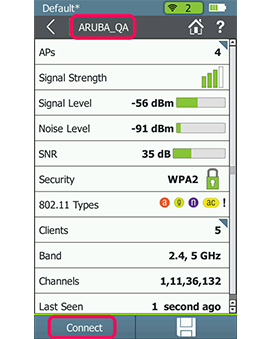
iPerf ekranında, AirCheck G2'nin cihazları keşfetmesine izin verin. Bulduktan sonra, IP adresini görüntüleyebilirsiniz.
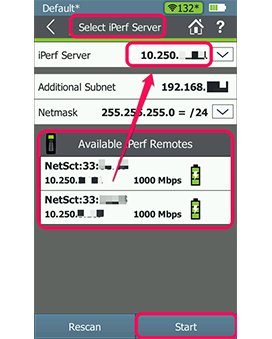
Web sunucusu arayüzünü görüntülerken, varsayılan olarak Durum ekranı görüntülenir. Ayarlara erişebilir ve hata ayıklama bilgilerini üst menüden görüntüleyebilirsiniz.
Durum
Durum ekranı Test Aksesuarı'ndan en son bağlantı sonuçlarını görüntüler.
Ayarlar
IP Yapılandırması
Bu ayarlar, statik bir IP adresi seçmenize ve yapılandırmanıza olanak tanır.
Yeni ayarları kaydetmek için Değişiklikleri Uygula'yı tıklayın.
Proxy Yapılandırması
Bu bölüm bir proxy sunucusu için ayarları yapılandırmanıza izin verir. Otomatik veya Manuel proxy'yi seçtiyseniz, Proxy Adresi, Bağlantı Noktası, Kullanıcı Adı ve Parolayı gerektiği gibi girin.
Yeni ayarları kaydetmek için Değişiklikleri Uygula'yı tıklayın.
Hata Ayıklama Bilgileri
Log dosyaları
Günlük Dosyalarını İndir düğmesini tıklayın.
Log seviyesi
Bu ayar, olayların Log Dosyalarına kaydedildiği eşiği değiştirmenizi sağlar.
Açılır menüyü seçin ve günlük seviyesini ayarlamak için yeni bir ayar seçin.
Varsayılan ayar olan WARN'e sıfırlamak için Varsayılan Günlük Düzeyi düğmesini tıklatın.
En Yakın Anahtar Testi
Test Aksesuarının en yakın anahtarı tanımlamasını ve özelliklerini aşağıda görüntülemesini sağlamak için En Yakın Anahtar Testi düğmesine tıklayın.
Dil
Açılır listeden farklı bir dil seçmek için bu menü öğesini seçin.
Fabrika Varsayılanlarına Sıfırlama
DİKKAT: Test Aksesuarını fabrika varsayılanlarına sıfırlamak, tüm performans ve yapılandırma verilerini siler ve Link-Live'dan hak talebinde bulunmaz.
Not: Aksesuar, sıfırlama prosedürü için PoE'ye bağlanamaz. Zayıf piller sıfırlamanın başarısız olmasına neden olabileceğinden neredeyse yeni pilleri olmalıdır.
1. Ethernet kablosunu çıkarın.
2. Ünitenin kapalı olduğundan emin olun, yani tüm LED'ler kapalı olmalıdır.
3. Güç düğmesini yaklaşık 30 saniye basılı tutun.
Ünite sıfırlanırken, beş durum ışığının tümü yaklaşık 15 saniye boyunca sürekli SARI yanan bir ışıkla başlar. Ardından, LED'ler 15 saniye daha sırayla YEŞİL yanıp söner ve son olarak tüm LED'ler aynı anda YEŞİL yanıp söner.
4. Işıklar aynı anda YEŞİL yanıp söndüğünde ve KIRMIZI yanıp sönmeden ÖNCE güç düğmesini bırakın.

 KALİBRASYON LABORATUVARI
KALİBRASYON LABORATUVARI